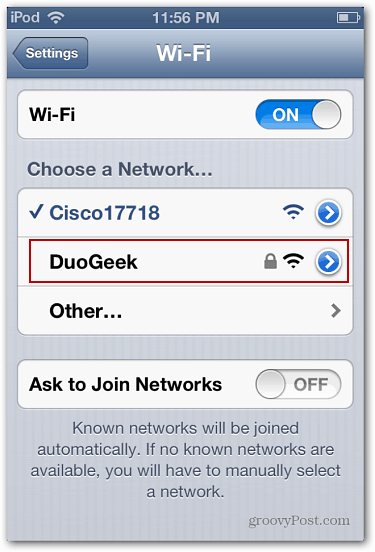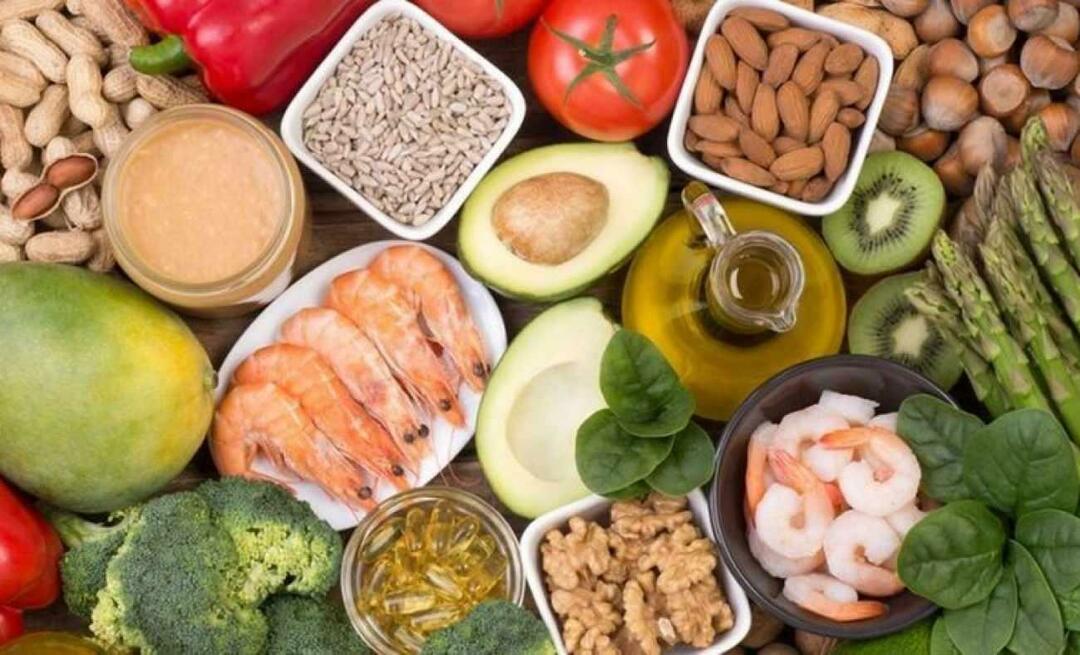Kuinka muuttaa Windows 7 -kannettavasi WiFi-yhteyspisteeksi
Microsoft Vindovs 7 Kotiverkosto / / March 18, 2020
Viimeksi päivitetty

Matkan aikana saatat joutua tilanteeseen, jossa sinulla on vain kiinteä Ethernet-yhteys ja Windows 7 -kannettava tietokone. Näin voit tehdä kannettavasta tietokoneestasi WiFi-yhteyspisteen ja jakaa Internet-yhteyden muiden laitteiden kanssa.
Vaikka WiFi on käytännössä kaikkialla, missä näytät, joskus matkustaessasi, olet tilanteessa, jossa sinulla on vain kiinteä Ethernet-yhteys. Mitä sitten tapahtuu, jos joudut yhdistämään ”vain WiFi” -laitteesi Internetiin? Jos sinulla on Windows 7 -kannettava tietokone, voit muuta siitä WiFi-hotspot ja jaa sen langaton yhteys laitteesi kanssa Ad Hoc -verkon kautta. Näin voit tehdä sen ilman kolmannen osapuolen apuohjelmia.
Huomautus: Windows 8 on poistanut tämän ominaisuuden hiljaa, mutta voit silti tehdä sen XP: llä - Windows 7. Ja jos sinulla on Windows 10, muista lukea artikkeli tekemällä Windows 10: stä Wi-Fi-yhteyspiste.
Mitä tarvitset
- Kannettava tietokone, jossa on sisäänrakennettu WiFi-ominaisuus
- Langaton laite, jossa on WiFi-ominaisuus (esimerkiksi Kindle Fire HD, iPod touch, Nexus 7)
- Kiinteä Ethernet-yhteys
Muuta Windows 7 -kannettavasi WiFi-yhteyspisteeksi
Napsauta kiinteän verkkoyhteyden kuvaketta järjestelmälokerossa ja valitse Avaa verkko- ja jakamiskeskus.
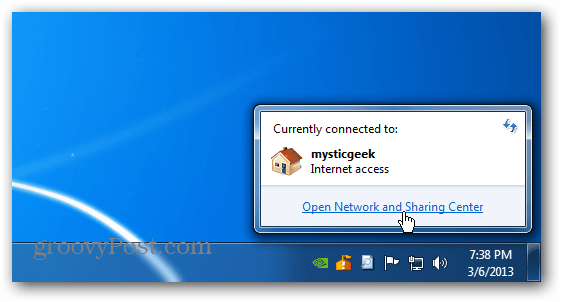
Napsauta avautuvassa näytössä Muuta verkkoasetuksia -kohdassa Aseta uusi yhteys tai verkko.
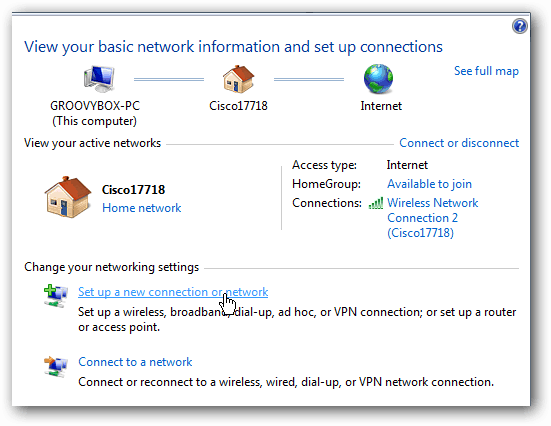
Valitse nyt alaosa, kun haluat määrittää langattoman ad-hoc-verkon.
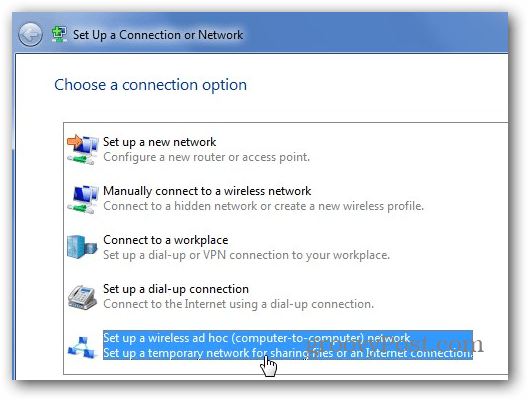
Ohjattu Wireless Ad Hoc Network -toiminto käynnistyy. Napsauta Seuraava.
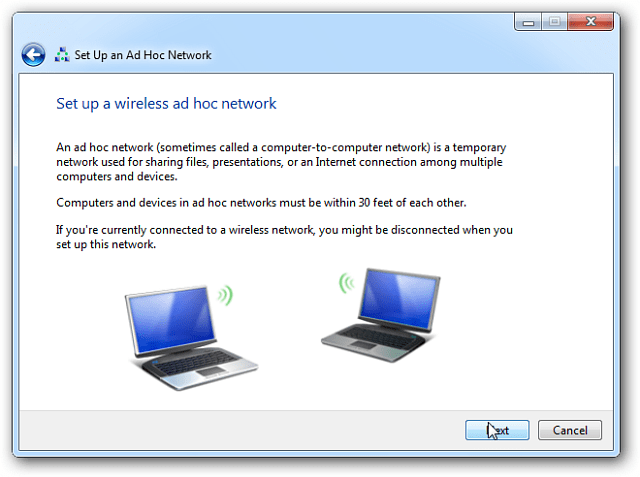
Anna seuraavassa näytössä ad-hoc-verkolle nimi, valitse suojaustyyppi ja kirjoita suojausavain. Jos olet julkisessa paikassa, suosittelen WPA2: ta parhaan mahdollisen verkon suojaamiseksi.
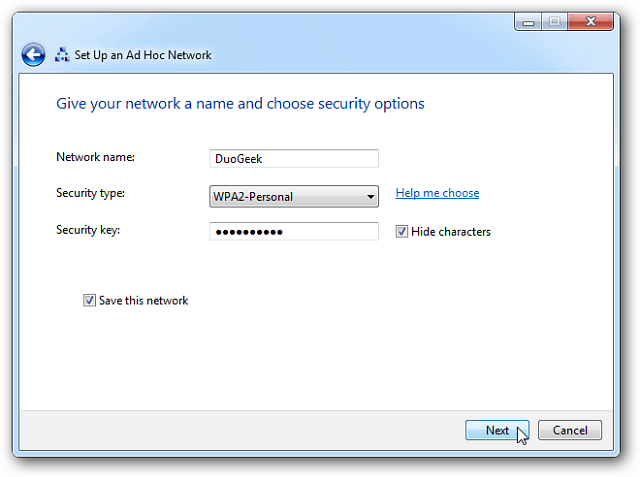
Sen pitäisi kestää vain muutama sekunti, ja ad-hoc-verkonne on käyttövalmis.
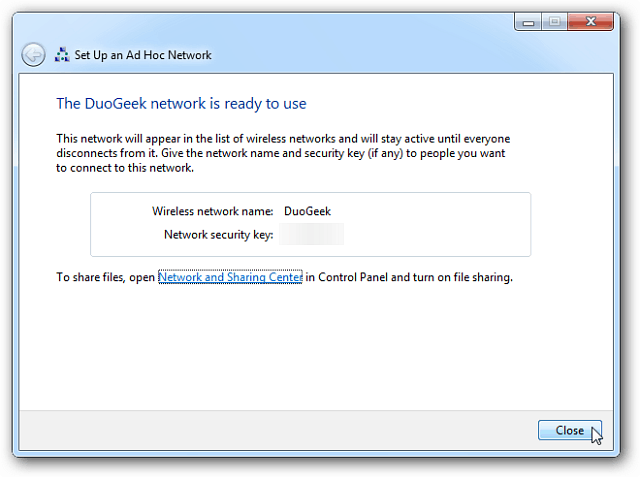
Jos napsautat yhteyskuvaketta järjestelmäpalkissa, näet juuri luomasi verkon käyttäjiä odottavassa luettelossa.

Siirry sitten Verkko-ja jakamiskeskus ja valitse Muuta sovittimen asetuksia.
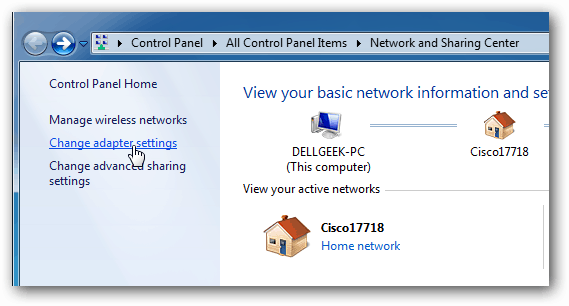
Valitse sitten ”Salli muiden verkon käyttäjien muodostaa yhteys tämän tietokoneen Internet-yhteyden kautta” ja napsauta OK.
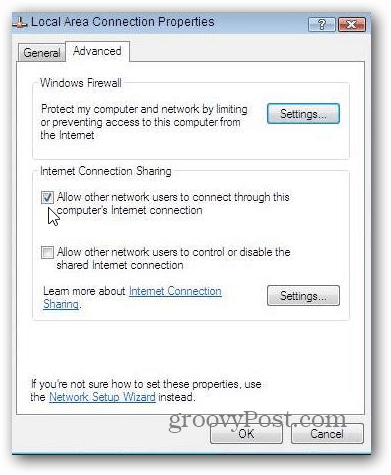
Nyt voit nähdä jaetun WiFi-yhteyden kannettavalla tietokoneellasi mobiililaitteellasi. Yhdistä vain siihen, ja sinulla on Internet-yhteys laitteellasi nopeasti.